第10章 Red Hat ビルドの Quarkus 上の Red Hat ビルドの OptaPlanner: 時間割のクイックスタートガイド
本書では、Red Hat ビルドの OptaPlanner の制約解決人工知能 (AI) を使用して Red Hat ビルドの Quarkus アプリケーションを作成するプロセスを説明します。学生および教師向けの時間割を最適化する REST アプリケーションを構築していきます。
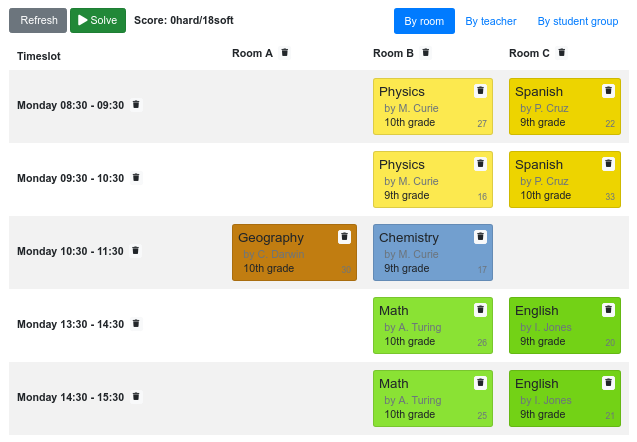
サービスは、AI を使用して、以下のハードおよびソフトの スケジュール制約 に準拠し、Lesson インスタンスを Timeslot インスタンスと Room インスタンスに自動的に割り当てます。
- 1 部屋に同時に割り当てることができる授業は、最大 1 コマです。
- 教師が同時に一度に行うことができる授業は最大 1 回です。
- 生徒は同時に出席できる授業は最大 1 コマです。
- 教師は、1 つの部屋での授業を希望します。
- 教師は、連続した授業を好み、授業間に時間が空くのを嫌います。
数学的に考えると、学校の時間割は NP 困難 の問題であります。つまり、スケーリングが困難です。総当たり攻撃で考えられる組み合わせを単純にすべて反復すると、スーパーコンピューターを使用したとしても、非自明的なデータセットを取得するのに数百年かかります。幸い、Red Hat ビルドの OptaPlanner などの AI 制約ソルバーには、妥当な時間内にほぼ最適なソリューションを提供する高度なアルゴリズムがあります。妥当な期間として考慮される内容は、問題の目的によって異なります。
前提条件
- OpenJDK 11 以降がインストールされている。Red Hat ビルドの Open JDK は Red Hat カスマーポータル (ログインが必要) の ソフトウェアダウンロード ページから入手できます。
- Apache Maven 3.6 以降がインストールされている。Maven は Apache Maven Project の Web サイトから入手できます。
- IntelliJ IDEA、VSCode、Eclipse、NetBeans などの IDE が利用できる。
10.1. Maven プラグインを使用した OptaPlanner Red Hat ビルドの Quarkus Maven プロジェクトの作成
Apache Maven および Quarkus Maven プラグインを使用して、Red Hat ビルドの OptaPlanner および Quarkus アプリケーションの使用を開始できます。
前提条件
- OpenJDK 11 以降がインストールされている。Red Hat ビルドの Open JDK は Red Hat カスマーポータル (ログインが必要) の ソフトウェアダウンロード ページから入手できます。
- Apache Maven 3.6 以降がインストールされている。Maven は Apache Maven Project の Web サイトから入手できます。
手順
コマンドターミナルで以下のコマンドを入力し、Maven が JDK 11 を使用していること、そして Maven のバージョンが 3.6 以上であることを確認します。
mvn --version
- 上記のコマンドで JDK 11 が返されない場合は、JDK 11 へのパスを PATH 環境変数に追加し、上記のコマンドを再度入力します。
Quarkus OptaPlanner クイックスタートプロジェクトを生成するには、以下のコマンドを入力します。
mvn com.redhat.quarkus.platform:quarkus-maven-plugin:2.2.3.Final-redhat-00013:create \ -DprojectGroupId=com.example \ -DprojectArtifactId=optaplanner-quickstart \ -Dextensions="resteasy,resteasy-jackson,optaplanner-quarkus,optaplanner-quarkus-jackson" \ -DplatformGroupId=com.redhat.quarkus.platform -DplatformVersion=2.2.3.Final-redhat-00013 \ -DnoExamplesこのコマンドは、
./optaplanner-quickstartディレクトリーで以下の要素を作成します。- Maven の構造
-
src/main/dockerのDockerfileファイルの例 アプリケーションの設定ファイル
表10.1 mvn
io.quarkus:quarkus-maven-plugin:2.2.3.Final-redhat-00013:createコマンドで使用したプロパティープロパティー 説明 projectGroupIdプロジェクトのグループ ID。
projectArtifactIdプロジェクトのアーティファクト ID。
extensionsこのプロジェクトで使用する Quarkus 拡張のコンマ区切りリスト。Quarkus 拡張の全一覧については、特定のコマンドラインで
mvn quarkus:list-extensionsを入力します。noExamplesテストまたはクラスを使用せずに、プロジェクト構造でプロジェクトを作成します。
projectGroupIDおよびprojectArtifactIDプロパティーの値を使用して、プロジェクトバージョンを生成します。デフォルトのプロジェクトバージョンは1.0.0-SNAPSHOTです。
OptaPlanner プロジェクトを表示するには、OptaPlanner Quickstarts ディレクトリーに移動します。
cd optaplanner-quickstart
pom.xmlファイルを確認します。コンテンツの例を以下に示します。<dependencyManagement> <dependencies> <dependency> <groupId>io.quarkus.platform</groupId> <artifactId>quarkus-bom</artifactId> <version>2.2.3.Final-redhat-00013</version> <type>pom</type> <scope>import</scope> </dependency> <dependency> <groupId>io.quarkus.platform</groupId> <artifactId>quarkus-optaplanner-bom</artifactId> <version>2.2.3.Final-redhat-00013</version> <type>pom</type> <scope>import</scope> </dependency> </dependencies> </dependencyManagement> <dependencies> <dependency> <groupId>io.quarkus</groupId> <artifactId>quarkus-resteasy</artifactId> </dependency> <dependency> <groupId>io.quarkus</groupId> <artifactId>quarkus-resteasy-jackson</artifactId> </dependency> <dependency> <groupId>org.optaplanner</groupId> <artifactId>optaplanner-quarkus</artifactId> </dependency> <dependency> <groupId>org.optaplanner</groupId> <artifactId>optaplanner-quarkus-jackson</artifactId> </dependency> <dependency> <groupId>io.quarkus</groupId> <artifactId>quarkus-junit5</artifactId> <scope>test</scope> </dependency> </dependencies>

